고정 헤더 영역
상세 컨텐츠
본문
스마트폰 사용 기능 중에서 가장 많이 사용하는 앱은 카카오톡, 카메라, 갤러리가 보통일 것 같은데요, 사람들과 사진을 공유하거나 새로운 정보를 나눌 때 캡처하는 것을 빠뜨릴 수 없습니다. 노트20, 갤럭시탭S7 시리즈의 경우에는 에어커맨드에 팝업되는 캡처 가능으로 영역을 손쉽게 크롭할 수 있었습니다.
아이폰의 경우에는 좀더 쉬운 캡처 방법이 있어 방법을 정리했습니다. 이미 예전에 아내가 올렸던 포스팅 내용이기도 하더라고요. 그래도 아이폰 탐구생활의 첫 걸음 중 스크린숏 단축키에 대해서 알아보겠습니다.
아이폰 화면캡처 단축키 설정 방법
아이폰 화면캡처 단축키를 설정하는 기본 단계만 먼저 정리하면 다음과 같습니다.
- 설정
- 손쉬운사용
- 터치
- 뒷면탭
- 이중탭/삼중탭 (각각 설정 가능)
- 스크린샷 선택
손쉬운 사용
가장 먼저 해야 할 일은 설정 모드 진입입니다. 설정모드 진입을 하면 다음 화면을 찾아서 터치를 합니다.

터치
터치를 할 때 설정하는 단축키 입니다. 터치만 해도 손쉬운 사용이 가능하다 뭐 이런 말인가 봅니다.

뒷면 탭(켬) - 이중/삼중
하위 메뉴로 갈 수록 상위 메뉴가 무엇이었는지 기억하면 알 수 있습니다. 뒷면탭이 켬 상태로 되어 있는지 확인하십시오. 뒷면 탭을 터치하였을 때 손쉬운 사용 설정 방법에 대한 안내입니다.
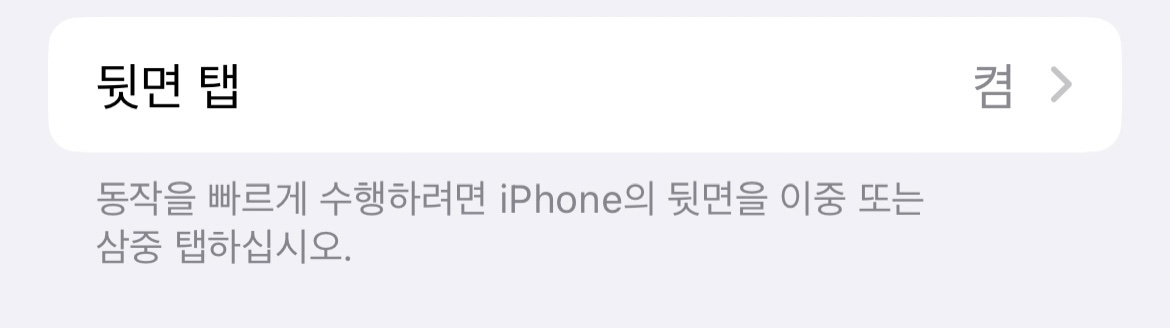
동착을 빠르게 수행하려면 뒷면을 이중 또는 삼중 탭으로 터치하라고 합니다. 이중 탭과 삼중 탭 중에서 선택하게 되어 있습니다. 두 번 톡톡 할 것이냐 세 번 톡톡톡 할 것이냐를 설정합니다.
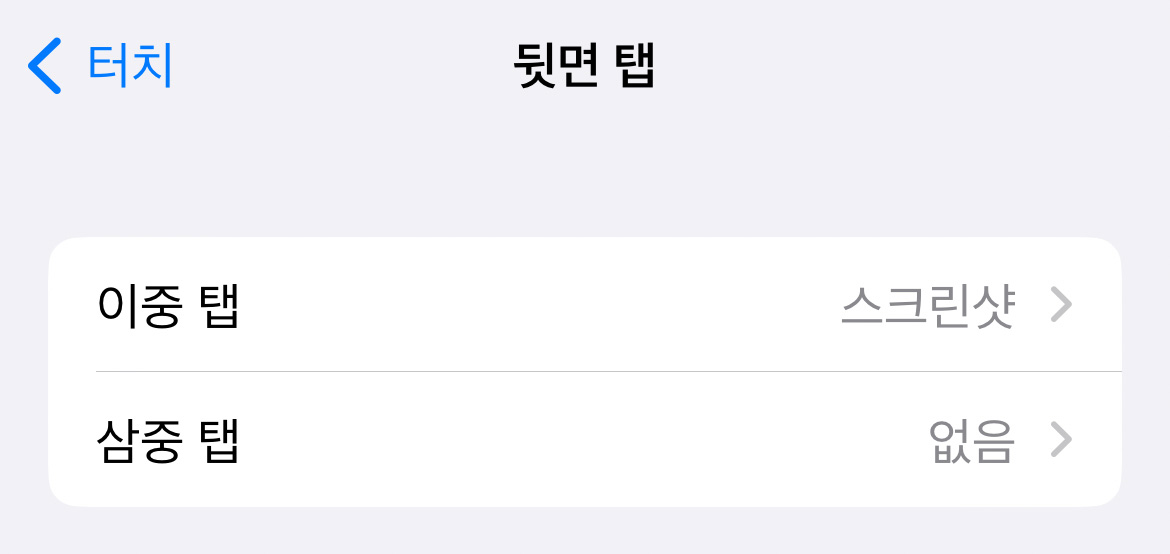
초기 설정모드라면 없음으로 되어 있을 것입니다. 저는 스크린샷을 자주 사용하여 편집하기에 스크린샷을 이중탭으로 선택했습니다.

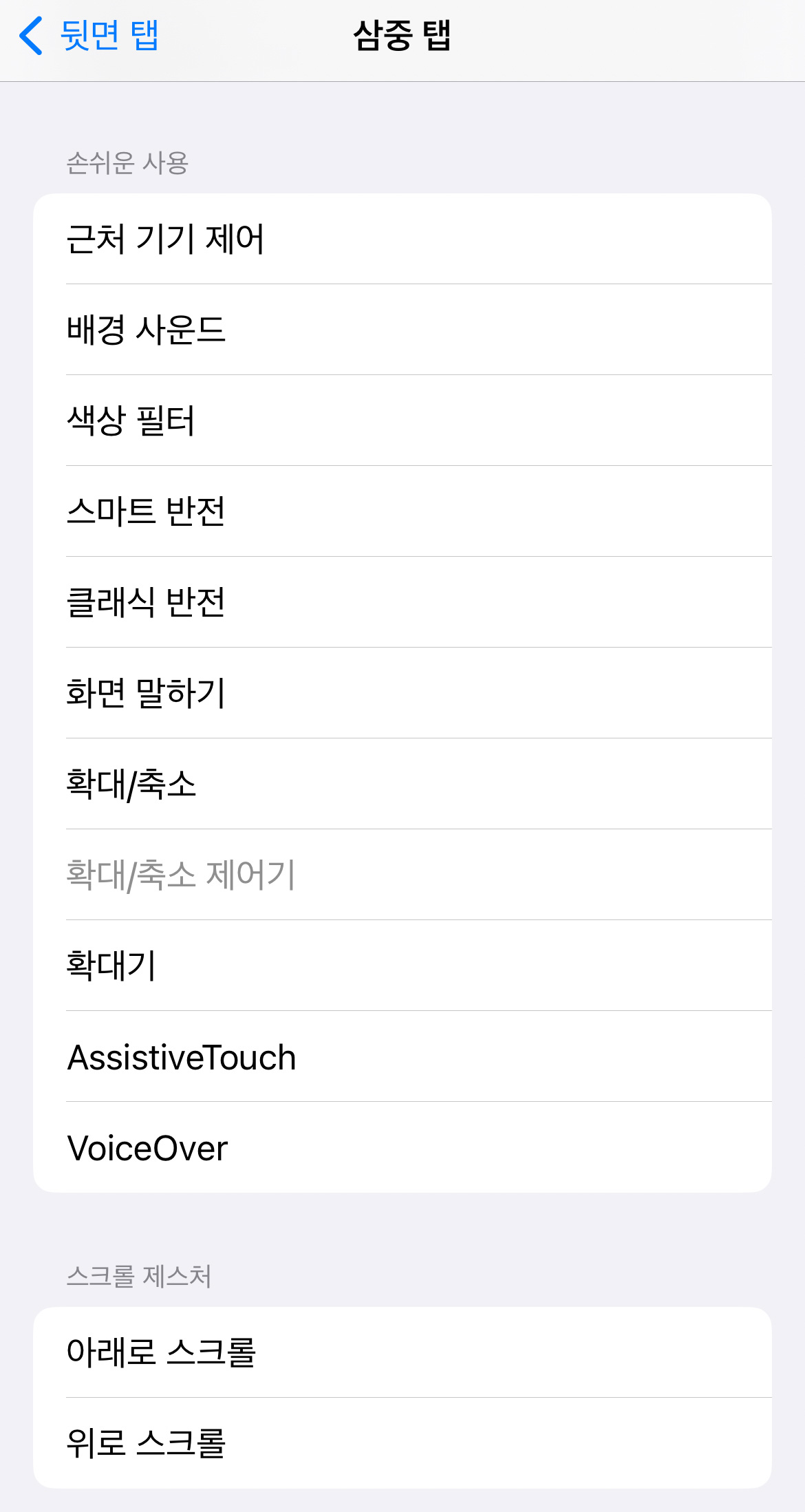
이중 탭 또는 삼중 탭을 했을 때 바로가기 설정을 할 수 있는 메뉴입니다. 자주 사용하는 앱 순서로 카메라 또는 제어 센터, 홈화면 중에서 몇 가지 단축키를 써 본 후에 삼중탭은 그 때 설정을 해 봐야겠습니다. 고가의 스마트폰인 만큼 해당하는 기능을 잘 활용해봐야겠습니다.
'아이(I)의 사부작사부작 > Apple 사부작' 카테고리의 다른 글
| [아이폰 빅쏘 케이스], 4D글래스액정보호필름 실사용 후기 (0) | 2022.10.30 |
|---|---|
| [iOS 카카오톡 사진전송] 아이폰14 폰으로 찍은사진이 안보여요 (0) | 2022.10.14 |
| [아이폰14 누끼 따는 법] 배경화면 제거하는 방법, 초간단 누끼따기 (1) | 2022.10.11 |
| [아이폰사용법] 아이폰14 무음,진동 등 간단 사용법 (0) | 2022.10.10 |
| [아이폰 천지인 설정] 아이폰14 한글 설정을 갤럭시처럼 변경하기 (1) | 2022.10.09 |




